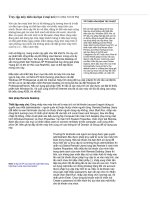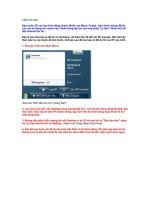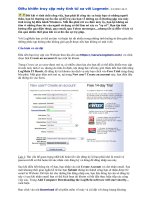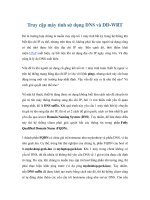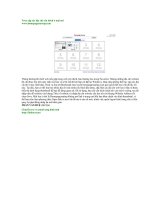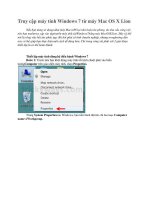Truy cập máy tính ở mọi nơi với WinVNC potx
Bạn đang xem bản rút gọn của tài liệu. Xem và tải ngay bản đầy đủ của tài liệu tại đây (126.86 KB, 6 trang )
Truy cập máy tính ở mọi nơi với WinVNC
Truy cập máy tính từ xa là một yêu cầu thiết yếu đối với nhiều người sử dụng máy
tính. Vậy hãy sử dụng Remote Desktop của Windows XP hoặc download miễn phí
phần mềm Virtual Network Computing (VNC) của RealVNC để truy cập máy tính
từ xa.
Hầu hết các yêu cầu truy cập thường được thực hiện thông qua kết nối trên
Internet. Máy tính client bạn đang sử dụng có thể chạy bất kỳ phiên bản Windows
nào từ 95 trở lên, và cần đĩa CD Windows XP (Pro hoặc Home) nếu muốn dùng
Remote Desktop hoặc phần mềm VNC. Cả Remote Desktop và VNC đều yêu cầu
máy tính cần truy cập tới phải có thể liên lạc được thông qua đường mạng, modem
hoặc với một kết nối mạng riêng ảo VPN (Virtual Private Network).
Remote Desktop trong Windows XP
Các cài đặt trên máy cần truy cập: để đăng nhập vào PC từ xa phải dùng các
account có quyền quản trị (administrator) hoặc account trong nhóm Remote
Desktop Users (để tìm những account trong nhóm này, vào trình đơn Start, chọn
Run, nhập vào lusrmgr.msc, nhấn Enter để mở tiện ích Local Users and Groups).
Khi đã đăng nhập xong, nhấp chuột phải trên biểu tượng My Computer ở màn hình
desktop hoặc trong cửa sổ Windows Explorer, chọn Properties. Nhấn chọn thẻ
Remote, và dưới Remote Desktop, đánh dấu vào Allow users to connect remotely
to this computer. Nhấn OK trên hộp thoại giải thích xuất hiện.
Mặc định các account có quyền quản trị (administrator) đều có thể truy cập từ xa
(remote access). Nếu account mà bạn dùng để truy cập không có quyền này thì bạn
nhấn chọn nút Select Remote Users trên cửa sổ này. Nếu không thấy account muốn
đăng nhập từ xa trong đó, nhấn nút Add, nhập vào tên account dùng để đằng nhập,
nếu có nhiều tên đăng nhập thì chúng sẽ cách nhau bằng dấu (;), và chọn OK. Nhấn
OK để đóng hộp thoại System Properties. Nếu các account được chọn không có
mật khẩu bảo vệ, bạn cần phải thay đổi mật khẩu cho chúng: chọn Start, Run, nhập
vào nusrmgr.cpl, nhấn Enter. Lựa một tên account bạn muốn thiết lập mật khẩu và
chọn Create a password. Theo hướng dẫn của các gợi ý trên màn hình sau đó chọn
Create password. Đóng của sổ Users Accounts khi hoàn thành.
Thiết lập kết nối giữa các mạng khác nhau có thể gây khó khăn cho hệ thống hoặc
mạng bạn truy cập để tìm tên máy tính cần kết nối. Nếu có thể thì nên kết nối
thông qua địa chỉ IP của máy tính : Mở cửa sổ Explorer (nếu cần), nhấp chuột phải
trên My Network Places, và chọn Properties. Chọn Local Area Connection, và nhìn
vào ô Details ở thanh tác vụ bên trái cửa sổ. Bạn có thể cần cuộn thanh tác vụ hoặc
nhấn trên tiêu đề để đóng những mục bạn không muốn nhằm làm hiển thị nội dung
của Details. Nếu thư mục Network Connections không có thanh tác vụ, chọn
Tools, Folder Options, và chắc rằng Show common tasks in folder dưới thẻ
General được chọn, nhấn OK. Ngay khi thấy dữ liệu trong Details, bạn chú ý đến
địa chỉ IP (IP address). Nó là một dãy bốn nhóm số được chia cách bằng dấu chấm
(ví dụ: 123.123.123.123).
Cài đặt trên máy tính client: nếu máy tính client đang chạy phiên bản không phải
XP Professional hoặc Home, bạn phải cài đặt một số tập tin lên máy tính này từ đĩa
Windows XP. Trước tiên chèn đĩa CD vào trong ổ đĩa, khi màn hình Welcome xuất
hiện, nhấn chọn Perform additional tasks. Trong màn hình kế tiếp, chọn Set up
Remote Desktop Connection. Theo các chỉ dẫn đưa ra để hoàn thành quá trình cài
đặt này.
Nếu máy tính bạn đang sử dụng hoặc máy cần truy cập nằm bên trong bức tường
lửa, bạn phải tiếp xúc với người quản trị mạng để hiệu chỉnh mới có thể kết nối
được. Nếu cả hai máy tính (dùng để truy cập và được truy cập đến đều nằm trong
một hệ thống mạng thì có thể liên lạc được với nhau).
Đăng nhập từ xa: Ngay khi thiết lập xong một kết nối bằng đường modem, mạng
hoặc VPN, chọn Start, Programs (hoặc All Programs), Accessories,
Communications, Remote Desktop Connection. Nhập vào tên của máy tính cần
đăng nhập và nhấn Connect. Bạn sẽ thấy hộp thoại đăng nhập của máy tính cần
truy cập xuất hiện. Sau khi đăng nhập, máy đó sẽ khoá lại để chặn không cho bất
kỳ ai tại đó đăng nhập vào máy mà không có tên đăng nhập và mật khẩu. Nếu bạn
đăng nhập vào bằng một tài khoản không phải cái đang được đặng nhập trên máy
đó, thì một cảnh báo rằng có một tài khoản khác đã đăng nhập rồi sẽ xuất hiện.
Nếu bạn chọn Yes để tiếp tục, một thông báo sẽ xuất hiện trên máy tính từ xa để
hỏi kết nối có được phép hay không. Nếu người dùng đang trên máy đó chọn No,
bạn sẽ không thể tiếp tục. Nếu không có người nào tại máy đó, thông báo sẽ biến
mất sau vài giây, và bạn có thể đăng nhập.
Nếu không thể tìm thấy máy tính cần đăng nhập bằng tên, bạn có thể nhập vào địa
chỉ IP để truy cập. Nếu vẫn không được, bạn nên hỏi lại bộ phận quản trị hoặc
kiểm tra lại các tài nguyên có liên quan. Nếu đang dùng XP Pro, bạn có thể lấy
thông tin bằng cách chọn Start Help and Support, và nhập vào Troubleshooting
Remote Desktop trong ô Search, và nhấn Enter để thấy danh sách chủ đề các thông
báo lỗi.
Nếu máy muốn truy cập từ xa không có Windows XP Pro. Vào web site của
RealVNC ( và nhấn chọn download it now phía bên trái
để lấy phần mềm miễn phí VNC. Nhập vào tên, địa chỉ email và những thông tin
được yêu cầu khác. Chọn phiên bản của hệ điều hành bạn dùng (Windows, Linux,
hoặc Solaris), và nhấn lên Proceed to download. Chọn liên kết đển bản .exe hoặc
.zip.
Cài đặt server và client: Với VNC, bạn phải cài đặt trên cả VNC Server (trên máy
tính muốn truy cập) và VNC Viewer (nơi bạn đang dùng để đăng nhập). Nhấp đúp
chuột lên tập tin để download, và theo các hướng dẫn để cài đặt VNC. Nếu máy
tính sử dụng không cần kết nối truy cập đến máy nào khác và chỉ cho kết nối tới
nó, bạn nên bỏ lựa chọn VNC Viewer khi cài đặt VNC trên máy này, còn ngược lại
nếu có yêu cầu thì chọn nó. Lặp lại tương tự để cài đặt trên máy bạn muốn dùng để
kết nối truy cập.
Vào trong máy tính cần truy cập, chọn Start, Programs, RealVNC, Run VNC
Server. Lần đầu tiên chạy công cụ này, hộp thoại properties sẽ xuất hiện. Thông
thường, bạn có thể chấp nhận các mặc định, nhưng nhớ nhập mật khẩu vào ô phía
trên bên trái. Sau đó nhấn OK. Để mở lại hộp thoại này, nhấn đúp chuột lên biểu
tượng VNC trong khay hệ thống. Cuối cùng, điền vào địa chỉ IP của máy tính
server (máy cần truy cập đến). Giống như Remote Desktop, VNC không cho phép
thấy các máy tính bên dưới bức tường lửa.
Thiết lập kết nối: Chọn Start, Programs (hoặc All Programs), RealVNC, Run VNC
Viewer trên máy tính client. Nhập vào địa chỉ IP và nhấn OK. Một cửa sổ sẽ hiển
thị màn hình desktop của máy server. Bây giờ bạn có thể chọn, kéo, cũng như thực
hiện các tác vụ khác trên máy tính như khi máy đó đang ở trước mặt. Nhưng có
một số phím hệ thống (như Alt-Tab) khi nhấn nó chỉ ảnh hưởng thật sự trên máy
hiện hành chứ không phải trên máy truy cập từ xa. Bạn có thể phải dùng chuột để
mở hay chọn các ứng dụng bạn muốn, nhưng khi cửa sổ đó được kích hoạt, bạn có
thể sử dụng phím để sử dụng.
Ngay cả khi đang dùng kết nối trên mạng băng thống lớn, máy tính bạn truy cập có
thể rất chậm. Để giới hạn số lượng dữ liệu phải truyền, nhấp đúp chuột trên biểu
tượng VNC ở khay hệ thống của máy tính server để mở hộp thoại properties. Dưới
Connection Settings, chọn Remove Desktop Wallpaper, và dưới mục Update
Handling, xác nhận rằng Poll Full Screen và Poll Window Under Cursor không
được chọn (vẫn chọn Poll Foreground Window). Để hiển thị tốt hơn, nhấn chọn
Poll on Event Received Only để chỉ cập nhật màn hình hiển thị khi nó nhận một cú
nhấp chuột và nhấn phím từ người dùng. Chọn OK.